Zeigt Informationen zu importierten Punktsystemen, ermöglicht das Aktualisieren eines Punktsystems sowie das Bearbeiten der zugehörigen Geometrie.
Civil View erstellt Partikelflusssysteme aus importierten Punkten. Importierte Punkte können nur von AutoCAD Civil 3D-Punktgruppen abgeleitet werden.
In Civil View werden Partikelsysteme einfach als effiziente Möglichkeit verwendet, eine Sammlung ähnlicher, statisch platzierter Objekte wie Lampensäulen, Schilder oder Bäume darzustellen.
Das Rollout Partikelsystemparameter bietet eine grundlegende Partikelsystemfunktionalität, ohne dass Sie die gesamte Partikelfluss-Benutzeroberfläche in 3ds Max auswendig lernen müssen.
Registerkarte Datenquelle
Zeigt Informationen zur Quelle der importierten Punkte an.
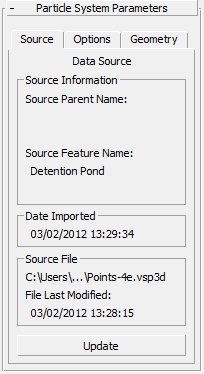
Bereich "Quellinformationen"
- Namen der übergeordneten Quelle
- Zeigt ursprüngliches Modell, Korridor oder Layername an.
- Name des Quellobjekts
- Zeigt die ursprüngliche Zeichenfolge oder die Objektlinienbezeichnung an. Dies ist in der Regel ein Civil 3D-Punktgruppenname.
Bereich "Datum des Imports"
Zeigt das Datum und die Uhrzeit der Erstellung des Objekts an.
Bereich "Quelldatei"
- [Quelldateiname]
- Zeigt den Namen der Quelldatei an.
- Letzte Dateiänderung
- Zeigt das Datum, an dem die Quelldatei zuletzt aktualisiert wurde.
Wenn dieses Datum nach dem Datum liegt, an dem das Objekt importiert wurde, ist das ausgewählte Objekt möglicherweise mit Ihren aktuellen Quellkonstruktionsdaten nicht mehr synchron.
Dieser Wert ist leer, wenn die Quelldatei nicht gefunden werden kann.
- Aktualisieren
- Aktualisiert das Partikelsystem mit der ursprünglichen Quelldatei. Weitere Informationen finden Sie unter Aktualisieren von Objekten.
Nicht verfügbar, wenn die ursprüngliche Quelldatei am ursprünglichen Speicherort nicht mehr gefunden wird.
Tipp: Sie können mehrere Objekte mit dem Manager für importierte Objekte gleichzeitig aktualisieren.
Registerkarte Weitere Optionen
Bietet die Möglichkeit zur Steuerung der Anzeigeoptionen des ausgewählten Partikelsystems sowohl in Ansichtsfenstern als auch in einer gerenderten Ausgabe.
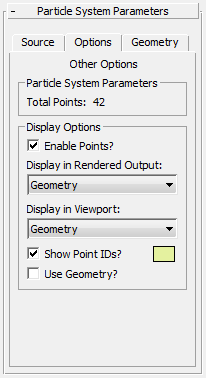
Bereich Partikelsystemparameter
- Gesamtpunkte
- Zeigt die Gesamtzahl der Punkte im Partikelsystem an.
Bereich "Anzeigeoptionen"
- Punkte aktivieren?
- Wenn diese Option aktiviert ist, werden Punkte aktiviert, sodass diese in der Szene verwendet werden. Wenn diese Option deaktiviert ist, werden Punkte ebenfalls deaktiviert. Vorgabe = Aktiviert.
Mit dieser Option können Sie die Punkte innerhalb des Partikelsystems vorübergehend deaktivieren.
- In gerenderter Ausgabe anzeigen
- Wählen Sie den Typ der Geometrie aus, der in der gerenderten Ausgabe angezeigt werden soll. Die Optionen umfassen Keine, Begrenzungsrahmen oder Geometrie.
- In Ansichtsfenster anzeigen
- Wählen Sie den Typ der Geometrie aus, der in den Ansichtsfenstern angezeigt werden soll. Die Optionen umfassen eine Reihe einfacher Symbole, Begrenzungsrahmen oder Geometrie für die vollständige Geometrie eines beliebigen Objekts, das eine Instanz darstellt und dem Partikelsystem zugewiesen ist.
- Punkt-IDs anzeigen?
- Wenn diese Option aktiviert ist, werden Punktnummern in an jedem Partikel angrenzenden Ansichtsfenstern angezeigt.
- [Farbmuster]Klicken Sie auf diese Option, um die Farbe für die Anzeige von Partikeln und Punkt-IDs zu ändern.
- Geometrie verwenden?
- Wenn diese Option aktiviert ist, wird jedes Objekt, das eine Instanz darstellt und auf das Partikelsystem angewendet wurde, in der Szene verwendet.
Registerkarte Geometrieoptionen
Bietet Zugriff auf alle Objektbibliotheken der aktiven Civil View-Ressourcensätze. Auf diese Weise können Sie die Geometrie von Objekten, die Instanzen darstellen, auf die Partikel im System anwenden.
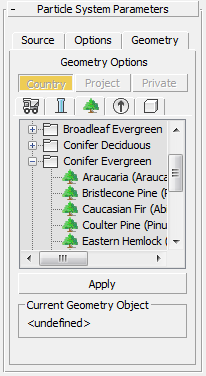
- Länder-/Projekt-/Privater
- Mit dieser Option wird der Civil View-Ressourcensatz ausgewählt, aus dem die Inhalte der Objektbibliothek angezeigt werden.
- [Objektbibliotheklisten]
- Diese Listen zeigen kategorisierte Listen von Objekten an, die im ausgewählten Civil View-Ressourcensatz gefunden wurden. Die Kategorien umfassen Fahrzeuge, Möbel, Bäume, Schilder und Grundkörper.
Markieren Sie ein Objekt in der Liste, um es dem Partikelsystem zuzuweisen, und klicken Sie dann auf die Schaltfläche Anwenden.
- Aktuelles Geometrieobjekt
- Zeigt den Namen des Objekts an, das auf Partikel im Partikelsystem angewendet wurde, nachdem Sie auf Anwenden geklickt haben.